Kaip perjungti diagramų ašis „Google“ skaičiuoklėse?
Kitas Naudingas Vadovas / / August 05, 2021
„Google“ skaičiuoklėse pateiktose diagramose ar diagramose pateikiamos įvairiausios tinkinimo ir sąrankos parinktys. Galite visiškai redaguoti diagramą atlikdami kiekvieną norimą pakeitimą. Pagal numatytuosius nustatymus, kai nustatote diagramą „Google“ skaičiuoklėse, remdamiesi pasirinktais duomenimis, ji automatiškai nustato diagramą su kai kuriomis X ašimis ir Y ašimis. Bet jei norite, galite pakeisti šias diagramos ašis ir netgi naudoti kitą stulpelį abiem ašims žymėti.
Sukūrę diagramą „Google“ skaičiuoklėse, galite atlikti visus norimus pakeitimus nepradėdami iš naujo, sukurdami naują diagramą. „X-Axis“ ir „Y-Axis“ perjungimas ar nustatymas yra vienas iš pakeitimų, kuriuos galite atlikti. Taigi, kaip redaguoti „X“ ir „Y“ ašis diagramoje „Google“ skaičiuoklėse? Sužinokime šiame straipsnyje.
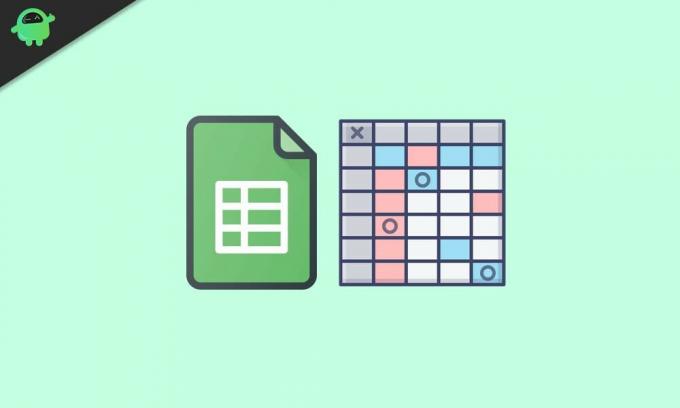
Kaip perjungti diagramų ašis „Google“ skaičiuoklėse?
Pirmiausia atidarykite Skaičiuokles, kur turite diagramą, kurią norite redaguoti. Tada spustelėkite diagramą, tada spustelėkite trijų taškų piktogramą viršuje. Rodomų parinkčių sąraše spustelėkite parinktį „Redaguoti diagramą“. Arba galite net dešiniuoju pelės mygtuku spustelėkite diagramą ir tada pasirinkite parinktį Duomenų diapazonas. Dešinėje pusėje bus atidarytas diagramų redaktoriaus meniu. Jūs netgi galite dukart spustelėti diagramą tiesiai, ir net tai atvers diagramos redaktoriaus meniu.
Diagramos redaktoriaus skydelio sąrankos skirtuke rasite „X-Axis“ ir „Series“ parinktis. Pirmasis stulpelis, nurodytas „X ašyje“, yra diagramos X ašis, o pirmasis stulpelis, nurodytas „Serijoje“, yra grafiko Y ašis. Dabar, norėdami perjungti diagramos ašis, turėsite sukeisti stulpelius, nurodytus abiejose parinktyse.
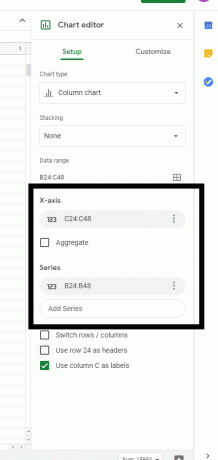
Spustelėkite stulpelį po X ašimi, tada pasirodys sąrašas pavadinimų, kuriuos galite nustatyti savo X ašiai. Jei norite nustatyti Y ašies pavadinimą kaip X ašies pavadinimą, tada spustelėkite jį išskleidžiamajame parinkčių sąraše. Tada skiltyje „Serija“ ir „X ašis“ turėsite tuos pačius pavadinimus. Taigi pakartokite šį procesą pasirinkdami „Series“. Spustelėkite stulpelį po serija ir tada pasirinkite pavadinimą, kurį norite nustatyti savo Y ašiai.
Taigi tokiu būdu keičiantis vienas kito pavadinimais, „Google“ skaičiuoklėse galima sukeisti grafiko X ašį ir Y ašį. Jei turite klausimų ar klausimų apie šį vadovą, pakomentuokite žemiau ir mes su jumis susisieksime. Be to, peržiūrėkite kitus mūsų straipsnius „iPhone“ patarimai ir gudrybės,„Android“ patarimai ir gudrybės, Kompiuterio patarimai ir gudrybėsir dar daugiau naudingos informacijos.
Techno keistuolis, mėgstantis naujas programėles ir visada norintis sužinoti apie naujausius žaidimus ir viską, kas vyksta technologijų pasaulyje ir visame pasaulyje. Jis labai domisi „Android“ ir srautiniais įrenginiais.



![Paprastas būdas išparduoti „Dexp Ursus N470“ naudojant „Magisk“ [TWRP nereikia]](/f/641926045aeccfedd41ab3e21f646bb7.jpg?width=288&height=384)